Uklonite virus Safari redirect (Instrukcije za uklanjanje virusa) - Besplatne instrukcija
Safari redirect Priručnik za uklanjanje virusa
Što je Safari virus preusmjerenja?
Safari virus preusmjerenja traži slabe točke u vašem pregledniku

Safari virus preusmjerenja može izazvati razne pojave koje prekidaju sesije pretraživanja. Kao što i naslov predlaže, ovaj Safari virus vas može preusmjeriti na sumnjive domene koje će vas gnjaviti dosadnim upozorenjima da instalirate aplikacije ili vas može preplaviti komercijalnim oglasima.
Iako Mac OS ima bolji imunitet na virtualne prijetnje, bilo bi naivno misliti da sustav nije uopće osjetljiv. Nedavno istraživanje je otkrilo nekoliko slabih točaka na Mac OS-u i Safariju.
Nažalost, Safari virus preusmjerenja je jedan od ključnih malware infekcija preglednika koji otkriva takve slabosti. On je duplikat slične infekcije za druge preglednike:
Safari redirect malware ne operira preko specifične aplikacije. Stoga, možda će ga biti malo teže otkriti. Štoviše, možda nećete pronaći nikakav sumnjiv softver na popisu programa za uklanjanje, iako ova aplikacija može uzrokovati instalaciju sumnjivih aplikacija.
Pričajmo i o mogućem ponašanju i simptomima koji će vam pomoći otkriti da li je vaš Safari preglednik u opasnosti. Ukoliko vas već gnjave dosadni oglasi, uklonite Safari virus preusmjerenja pomoću anti-spyware alata poput FortectIntego ili Malwarebytes. Preporučeno je i baciti pogled na vodič za ručno uklanjanje.
Razne nijanse Safari virusa preusmjeravanja
Kada ova infekcija uđe u preglednik, svoje postojanje otkriva na nekoliko načina:
- Preusmjeravanje na web trgovine ili stranice za gledanje filmova koje koriste slabe SSL certifikate
- Preusmjeravanje na domene koje sponzoriraju pornografski sadržaj
- Promoviranje potencijalno zlonamjernih proširenja preglednika
- Nagovaranje da instalirate lažna Safari ažuriranja ili sumnjive skenere preglednika
- Preusmjeravanje na lažnu korisničku podršku preglednika
- Preplavljanje sponzoriranim oglasima
Prije ili kasnije, shvatit ćete zlonamjerno pristustvovanje na pregledniku. Lažna korisnička podrška i lažna ažuriranja su najpopularnije verzije Safari virusa preglednika.
Kad smo već kod toga, lako možete vidjeti razliku između legitimnih obavijesti za ažuriranje i lažnih pop-up obavijesti jednostavno gledajući URL domene koja traži ažuriranje. Čak iako se obavijest čini identičnom kao i original, sumnjiva URL adresa koja se sastoji od raznih brojeva i znakova će ukazati na to da ažuriranje nije podržano od strane Apple tvrtke.
Još jedna stvar koju virus preusmjerenja radi je preusmjeravanje na nepoznate web stranice koje traže instalaciju Adobe Flash Playera ili nekog drugog alata.
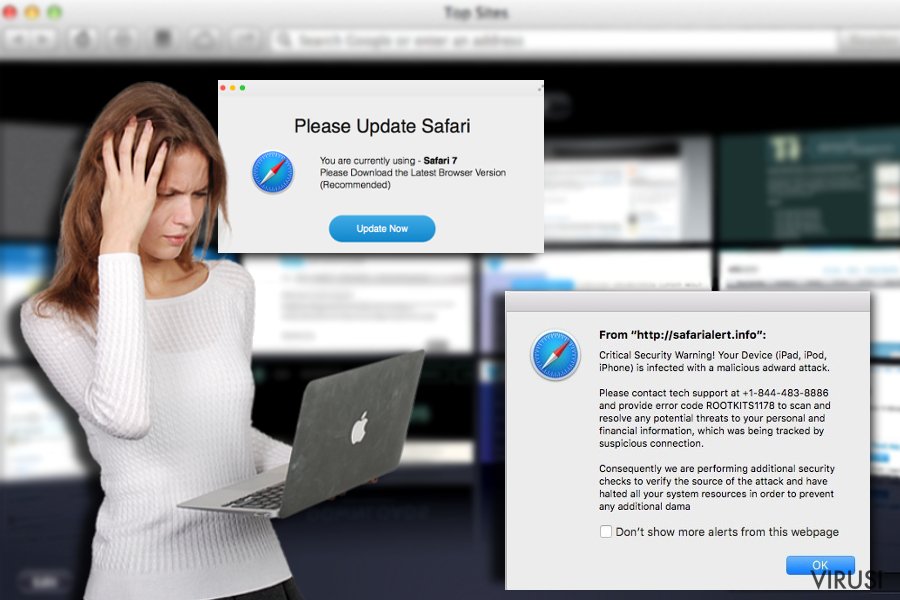
Neke od tih domena se čak i ponašaju dosta agresivno; traže da omogućite proširenje kako biste napustili stranicu. U tim slučajevima, nema potrebe za omogućivanjem dodataka, već za prisilno zaustavljanje.
Druge verzije virusa preusmjerenja operiraju preko web skripti koje mogu preusmjeriti na web stranice koje navodno upozoravaju o vašem inficiranom računalu. Uobičajeno, kreatori takvih prijetnji preglednika ostave ime neke poznate prijetnje kako bi zvučali uvjerljivije.
Tvrdnje da je vaše računalo “onemogućeno” ili “blokirano” su apsurdne. Takve poruke uvijek sadrže broj mobitela i nagovaraju da nešto poduzmete unutar 5 minuta. U takvim slučajevima, jednostavno možete zatvoriti karticu preko Upravitelja zadataka.
Još jedan moguć scenarij Safari virusa preusmjerenja preglednika je to što može preusmjeravati na web stranice koje sadrže izvršne datoteke. One su u posljednje vrijeme dosta korištene od strane kreatora ransomwarea, poput Cerbera ili CryptoMixa.
Štoviše, malware preglednika koristi Clickonce malware tehnologiju. Kao što naslov predlaže, pomoću takve tehnologije malware napada korisnika kada korisnik klikne na poveznicu ili datoteku.
Dodatno k tome, trebali biste biti svjesni da infekcije preusmjerenja također špijuniraju korisnike. Pošto se izvode preko web skripti, mogu biti korišteni za prikupljanje informacija koje otkrivaju korisnikove navike pretraživanja.
Moguće je da također pokušavaju prikupiti osobne podatke. Kao rezultat, uskoro će vaš e-mail biti prepun poruka koje nude snižene proizvode ili usluge. U nekim slučajevima, i zlonamjeran privitak može doći zajedno s porukom.
Mobilni korisnici, koji koriste mobilnu verziju Safarija, trebali bi biti iznimno oprezni. Određene verzije infekcija preusmjeravanja preglednika ne samo da će vas preplaviti oglasima, već će vas preusmjeravati na sumnjive domene prije nego što vas odvedu na legitimne stranice, Google, Yahoo, ili Amazon, na primjer.
Otkrivanje i savjeti za spriječavanje
Ukoliko se suočavate s računalnom verzijom Safari virusa preusmjeravanja, imate veće šanse da ga izbjegnete. Prateći gore navedene operacijske osobitosti, malwarea funkcionira putem web skripti koje nisu vidljive običnim korisnicima. Međutim, njihov “bezobličan” oblik im dopušta da izvršavaju po nekoliko naredbi. Vjerojatno ćete se susresti s njima na domenama za dijeljenje datoteka ili stranicama za gledanje filmova i igranje igrica koje podržavaju reklame.
Takve domene često sadrže reklame poput “Ovu igricu još nitko nije igrao…”, “Stvari koje nitko ne zna…”, itd. Takve domene često sadrže lažne gumbe koji predlažu instalaciju vrlo sumnjivih skenera virusa. Ukoliko ste se susreli sa Safari infekcijom preusmjeravanja na ovaj način, trebat ćete pomoć alata za uklanjanje malwarea kako biste uklonili infekciju.
Dodatno k tome, iako takva Safari infekcija preusmjeravanja preglednika ne funkcionira preko aplikacija, trebali biste obratiti pozornost na čarobnjake za instalaciju. Bez obzira na to koji program preuzmete, odaberite “Naprednu” opciju kako biste otkrili nepotrebne dodatke i odznačili ih.
Riješite se Safari malwarea preusmjeravanja
Kako biste otkrili i obrisali sve komponente i virus preglednika, možete kombinirati dvije metode – automatsko uklanjanje Safari virusa preusmjerenja, te ručno. Za ovo drugo, vodič ispod će vas uputiti u to kako obrisati sva sumnjiva proširenja koja su možda povezana s ovim dosadnim fenomenom preusmjeravanja.
Upute će vam također pokazati kako u potpunosti resetirati preglednik kako biste se riješili web skripti. Ovaj postupak će vam također pomoći ukloniti Safari virus preusmjeravanja. Također možete pregledati popis aplikacija sustava kako biste provjerili da li se neka upitna aplikacija smjestila na računalo.
Uz pomoć programa FortectIntego moći ćete ukloniti štetu koju je napravio virus. Programi SpyHunter 5Combo Cleaner i Malwarebytes preporučuju se za detektiranje potencijalno nepoželjnih programa i virusa, kao i svih datoteka i unosa u registar koji su povezani s njima.
Ručni Safari redirect Priručnik za uklanjanje virusa
Deinstalacija iz Windowsa
Da biste uklonili Safari virus preusmjerenja računala s Windowsima 10 ili 8, molimo vas da pratite sljedeće korake:
- Upišite Control Panel u kućicu s tražilicom za Windowse i stisnite Enter ili kliknite na rezultate pretraživanja.
- Ispod sekcije Programs, odaberite Uninstall a program.

- Na popisu pronađite unose povezane s Safari virus preusmjerenja (ili bilo kojim nedavno instaliranim sumnjivim programom).
- Desnom tipkom miša (Right-click) kliknite na aplikaciju i odaberite Uninstall.
- Ako se pojavi User Account Control, kliknite na Yes.
- Pričekajte da se proces deinstalacije završi i kliknite na OK.

Ako ste korisnik Windowsa 7 ili XP, pratite upute koje slijede:
- Kliknite na Windows Start > Control Panel koji se nalazi na desnoj strani otvorenog menija (ako ste korisnik Windowsa XP, kliknite na Add/Remove Programs).
- U Control Panelu, odaberite Programs > Uninstall a program.

- Odaberite nepoželjnu aplikaciju tako da na nju kliknete jednom.
- Pri vrhu, kliknite na Uninstall/Change.
- Na upit o potvrdi vaše akcije, odaberite Yes.
- Kliknite na OK jednom kad se proces uklanjanja završi.
Uklonite Safari redirect iz Mac OS X sistema
-
Ako koristite OS X, kliknite na gumb Go u gornjem lijevom kutu ekrana te odaberite Applications.

-
Čekajte dok ne vidite mapu Applications i potražite Safari redirect ili bilo koje sumnjive programe u njoj. Sada kliknite desnom tipkom miša na svaki od unosa te odaberite Move to Trash.

Resetirajte MS Edge/Chromium Edge
Obrišite nepoželjne ekstenzije iz preglednika MS Edge:
- Odaberite Menu (tri horizontalne točkice u gornjem desnom kutu prozora) i odaberite Extensions.
- S popisa odaberite ekstenziju i kliknite na Gear (ikonicu zupčanika).
- Kliknite na Uninstall koji se nalazi pri dnu.

Očistite kolačiće i ostale podatke spremljene tijekom surfanja:
- Kliknite na Menu (tri horizontalne točkice u gornjem desnom kutu prozora preglednika) i odaberite Privacy & security.
- Pod Clear browsing data odaberite Choose what to clear.
- Odaberite sve (izostavite lozinke, iako biste mogli ostaviti i Media licenses, ako je moguće) i kliknite na Clear.

Vratite postavke za novu karticu (tab) i početnu stranicu u početno stanje:
- Kliknite na ikonicu manija i odaberite Settings.
- pronađite sekciju On startup.
- Kliknite na Disable ako ste pronašli neku sumnjivu domenu.
Resetirajte MS Edge ako vam koraci iznad nisu pomogli:
- Pritisnite Ctrl + Shift + Esc da biste otvorili Task Manager.
- Kliknite na strelicu More details koja se nalazi pri dnu prozora.
- Odaberite karticu (tab) Details.
- Sada skrolajte prema dolje i pronađite svaki unos koji u sebi sadrži naziv Microsoft Edge. Desnom tipkom miša kliknite na svaki od tih unosa i odaberite End Task da biste prekinuli rad preglednika MS Edge.

Ako vam ovo rješenje nije pomoglo , morat ćete upotrijebiti naprednu metodu resetiranja preglednika Edge. Prije nastavka morali biste napraviti sigurnosnu kopiju svojih podataka.
- Na računalu pronađite sljedeći folder: C:\\Users\\%username%\\AppData\\Local\\Packages\\Microsoft.MicrosoftEdge_8wekyb3d8bbwe.
- Pritisnite na tipkovnici Ctrl + A da biste odabrali sve foldere.
- Desnom tipkom miša kliknite na njih i odaberite Delete.

- Sada desnom tikom miša kliknite na gumb Start i odaberite Windows PowerShell (Admin).
- Kad se otvori novi prozor, kopirajte i zalijepite sljedeću komandu, pa pritisnite Enter:
Get-AppXPackage -AllUsers -Name Microsoft.MicrosoftEdge | Foreach {Add-AppxPackage -DisableDevelopmentMode -Register “$($_.InstallLocation)\\AppXManifest.xml” -Verbose

Upute za Edge Chromium
Obrišite ekstenzije iz preglednika MS Edge (Chromium):
- Otvorite Edge i klikanjem odaberite Settings > Extensions.
- Obrišite nepoželjne ekstenzije tako što ćete kliknuti na Remove.

Očistite cache i podatke od spremljene tijekom surfanja:
- Kliknite na Menu i idite na Settings.
- Odaberite Privacy and services.
- Pod Clear browsing data odaberite Choose what to clear.
- Pod Time range birajte All time.
- Odaberite Clear now.

Resetirajte MS Edge (Chromium):
- Kliknite na Menu i odaberite Settings.
- Na lijevoj strani odaberite Reset settings.
- Odaberite Restore settings to their default values (resetirajte postavke na početne vrijednosti).
- Potvrdite s Reset.

Resetirajte Mozillu Firefox
Uklonite opasne ekstenzije:
- Otvorite preglednik Mozilla Firefox i kliknite na Menu (tri horizontalne linije u gornjem desnom kutu prozora).
- Odaberite Add-ons.
- Ovdje odaberite pluginove koji su povezani s Safari virus preusmjerenja i kliknite na Remove.

Resetirajte početnu stranicu (homepage):
- Kliknite na tri horizontalne crte u gornjem desnom kutu da biste otvorili meni.
- Odaberite Options.
- Pod opcijama za Home, upišite adresu vaše omiljene stranice koja će se otvoriti svaki put kad pokrenete preglednik Mozilla Firefox.
Očistite kolačiće i podatke o stranicama:
- Kliknite na Menu i odaberite Options.
- Idite na sekciju Privacy & Security.
- Skrolajte prema dolje i pronađite Cookies and Site Data.
- Kliknite na Clear Data…
- Odaberite Cookies and Site Data, kao i Cached Web Content i kliknite na Clear.

Resetirajte Mozillu Firefox
U slučaju da niste uspjeli ukloniti Safari virus preusmjerenja prateći upute iznad, morat ćete resetirati Mozillu Firefox:
- Pokrenite preglednik Mozilla Firefox i kliknite na Menu.
- Idite na Help i tamo odaberite Troubleshooting Information.

- Unutar sekcije Give Firefox a tune up kliknite na Refresh Firefox…
- Jednom kada vam iskoči pop-up prozor, potvrdite željenu akciju klikanjem na Refresh Firefox – to bi trebalo završiti uklanjanje Safari virus preusmjerenja.

Resetirajte Google Chrome
Obrišite maliciozne ekstenzije iz preglednika Google Chrome:
- Otvorite Google Chrome, kliknite na Menu (tri vertikalne točke u gornjem desnom kutu) i odaberite More tools > Extensions.
- U novootvorenom prozoru vidjet ćete sve instalirane ekstenzije. Deinstalirajte sve što vam je sumnjivo i što bi moglo biti povezano s Safari virus preusmjerenja tako da kliknete na Remove.

Očistite cache i podatke web stranica iz preglednika Chrome:
- Kliknite na Menu i odaberite Settings.
- Pod Privacy and security, odaberite Clear browsing data.
- Odaberite Browsing history, Cookies and other site data, kao i Cached images i files.
- Kliknite na Clear data.

Promijenite početnu stranicu:
- Kliknite na Menu i odaberite Settings.
- Potražite sumnjive stranice kao što je Safari virus preusmjerenja u sekciji On startup.
- Kliknite na Open a specific or set of pages i kliknite na tri točkice da biste došli do opcije Remove.
Resetirajte Google Chrome:
Ako vam prethodne metode nisu pomogle, resetirajte Google Chrome da biste eliminirali Safari virus preusmjerenja i sve njegove komponente:
- Kliknite na Menu i odaberite Settings.
- U Settings skrolajte prema dolje i kliknite na Advanced.
- Skrolajte prema dolje i pronađite sekciju Reset and clean up.
- Sada kliknite na Restore settings to their original defaults.
- Potvrdite s Reset settings da biste završili uklanjanje Safari virus preusmjerenja.

Resetirajte Safari
Pozorno pratite upute kako biste u potpunosti uklonili Safari virus preusmjeravanja. U slučaju da ste preusmjereni na lažnu korisničku podršku, možda ćete morati pokrenuti Upravitelj zadataka, pronaći proces koji uzrokuje aktivnosti preglednika i kliknuti Prisilno zaustavi.
Uklonite nepoželjne ekstenzije iz preglednika Safari:
- Kliknite na Safari > Preferences…
- U novom prozoru odaberite Extensions.
- Odaberite nepoželjne ekstenzije povezane s Safari virus preusmjerenja i odaberite Uninstall.

Očistite kolačiće i ostale podatke web stranica iz Safarija:
- Kliknite na Safari > Clear History…
- Iz padajućeg menija pod Clear, odaberite all history.
- Potvrdite vaš odabir s Clear History.

Ako vam koraci iznad nisu pomogli, resetirajte Safari:
- Kliknite na Safari > Preferences…
- Idite na karticu (tab) Advanced.
- Stavite kvačicu u kućicu pokraj Show Develop menu.
- U meniju kliknite na Develop i zatim odaberite Empty Caches.

Nakon deinstalacije ovog potencijalno nepoželjnog programa i popravljanja svakog od Vaših web preglednika, preporučamo Vam da skenirate svoj računalno sustav reputabilnim anti-spywareom. Ovo će Vam pomoći da se riješite Safari redirect tragova registra te će također identificirati srodne parazite ili moguće malware infekcije na Vašem računalu. Za to možete koristiti naše najbolje malware uklanjače: FortectIntego, SpyHunter 5Combo Cleaner ili Malwarebytes.
Preporučujemo Vam
Nemojte dopustiti da vas vlada špijunira
Vlada ima mnogo problema vezanih uz praćenje korisnika i korisničkih podataka, kao i sa špijuniranjem građana, pa biste trebali uzeti u obzir i naučiti nešto više o sumnjivim praksama prikupljanja podataka. Pokušajte izbjeći bilo kakav pokušaj vlade da vas prati ili špijunira tako da na internetu postanete potpuno anonimni.
Možete odabrati drugu lokaciju kad budete online i pristupati bilo kakvom materijalu bez nekih posebnih ograničenja na sadržaj. Veoma lako možete imati internetsku vezu bez ikakvih rizika od hakerskih napada koristeći Private Internet Access VPN.
Kontrolirajte informacije kojima može pristupiti vlada ili bilo koja neželjena stranka i surfajte internetom bez mogućnosti da vas se špijunira. Čak i ako niste umiješani u ilegalne aktivnosti ili vjerujete svojem izboru usluga i platformi, budite sumnjičavi oko vlastite sigurnosti i poduzmite mjere predostrožnosti korištenjem usluge VPN-a.
Za slučaj malware napada, napravite sigurnosne kopije datoteka za kasniju upotrebu
Korisnici računala mogu na razne načine izgubiti podatke zahvaljujući cyber infekcijama ili upravo njihovom štetnom djelovanju. Softverski problemi koje stvaraju malware programi ili direktan gubitak podataka zbog šifriranja mogu dovesti do problema sa samim uređajem ili čak nanijeti permanentna oštećenja. Kada imate aktualne sigurnosne kopije, na veoma lagan način možete se oporaviti nakon takvog incidenta i nastaviti s radom.
Najbitnije je kreirati ažuriranja za svoje sigurnosne kopije, i to nakon bilo kakve promjene na računalu, pa ćete se moći vratiti točno u vrijeme prije nego je malware bilo što uspio promijeniti ili prije nego problemi s uređajem uzrokuju probleme s performansama ili oštećenje podataka. Kada imate raniju verziju svakog bitnog dokumenta ili projekta, lako ćete izbjeći frustracije i nervne slomove. To je pogotovo korisno kada se malware stvori niotkuda. Za potrebe vraćanja sistema u određenu točku u vremenu možete upotrijebiti Data Recovery Pro.


